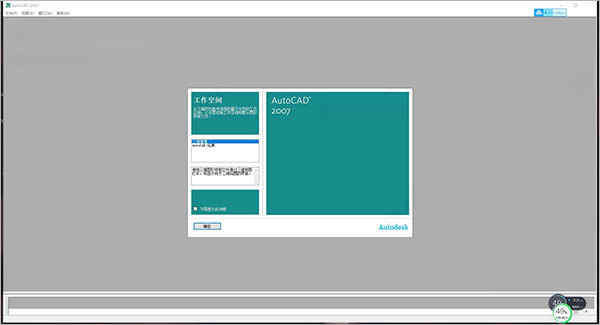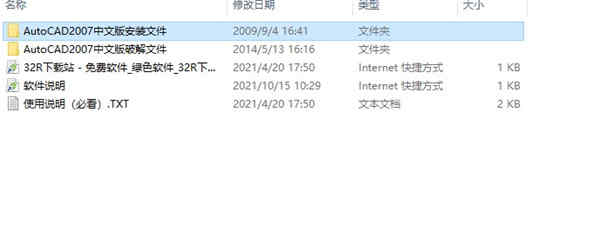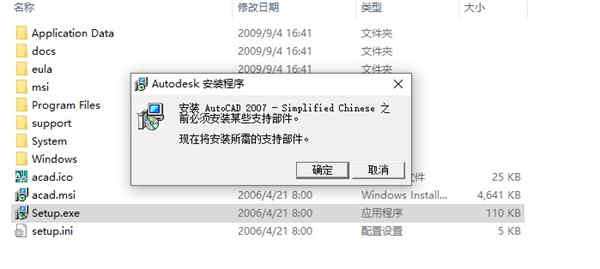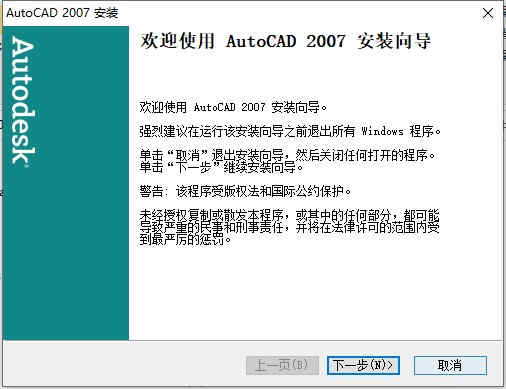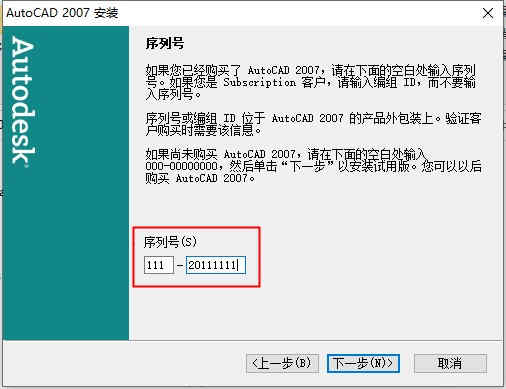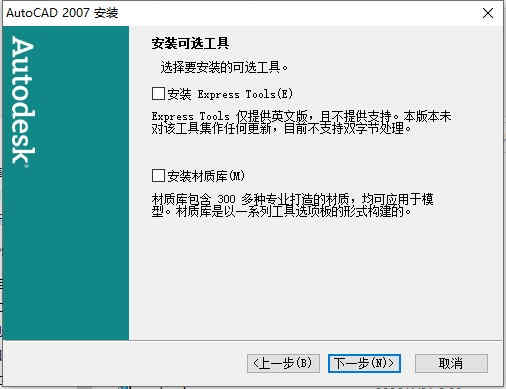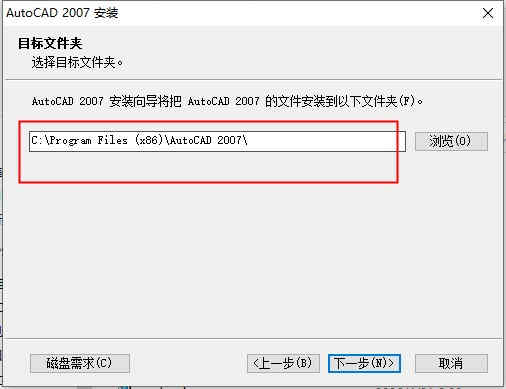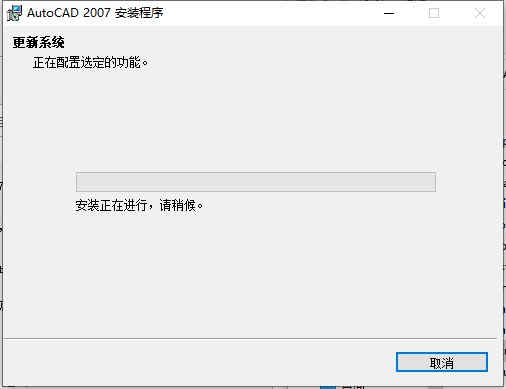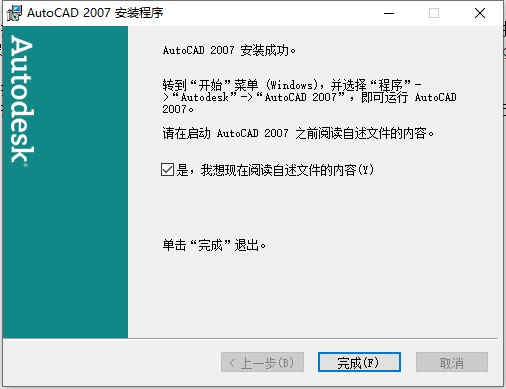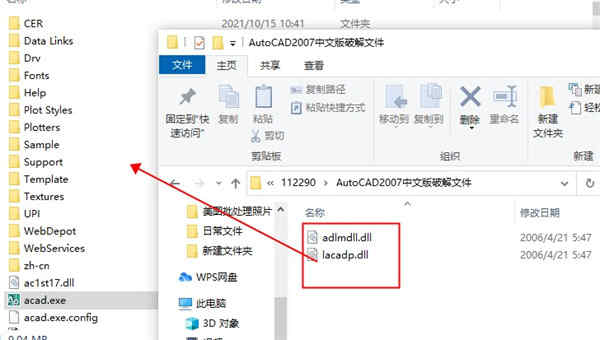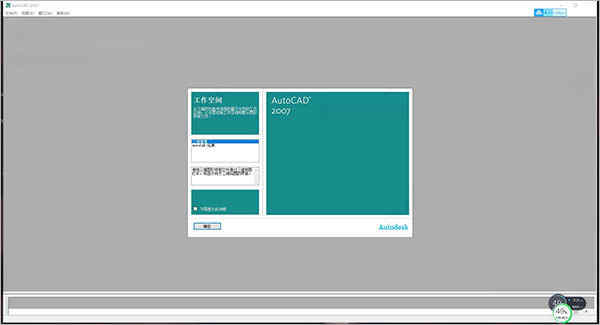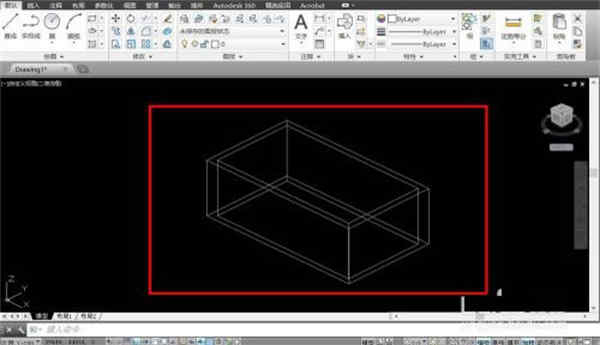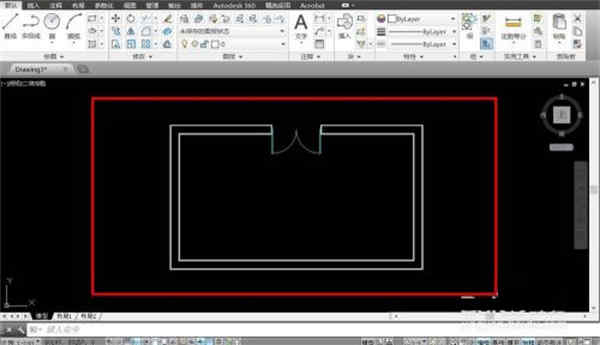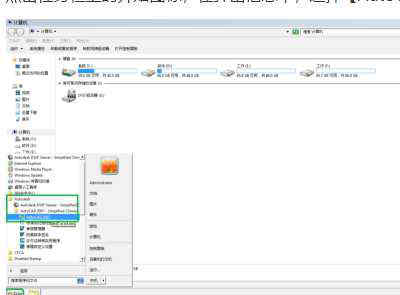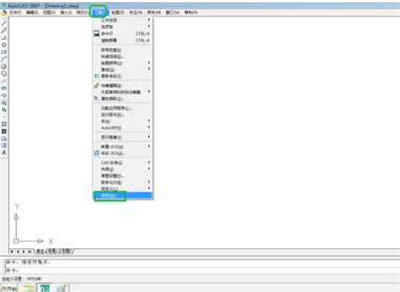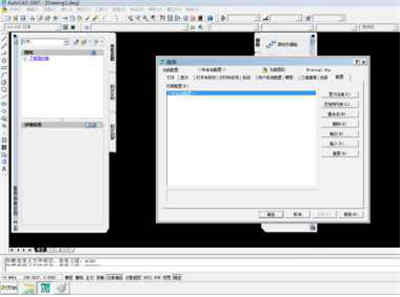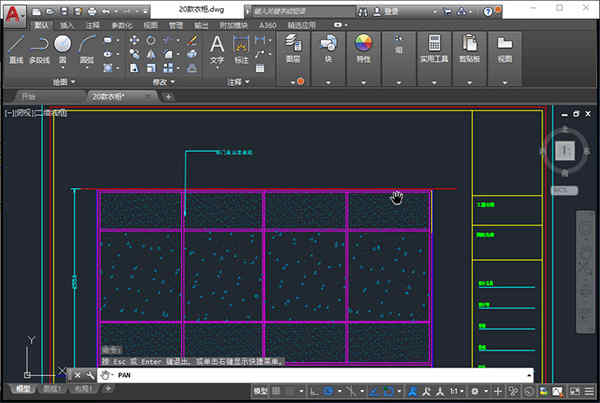详细介绍
cad2007是由美国Autodesk公司开发的一款3D辅助设计软件,是目前设计领域方面最流行的CAD软件,全称是autodesk autocad 2007,大家应该都知道这是一款专业的制图软件,拥有强大直观的界面,可以轻松而快速的进行外观图形的创作和修改,其强大的二维和三维效果,能够制作出创意十足的产品模型,并目前广泛应用于机械,建筑,工程、家居、纺织、产品设计等各行各业中,软件可以说是目前市场上较为流行绘图工具之一,其特性就是上手快、操作简单,无需了解编程即可自己动手制图,即使你不懂任何编程也可以快速上手制图,其拥有比较完善的图形绘制功能,适用于工业制图、装饰装潢、服装加工等领域,可以满足用户的所有绘制要求。由于官方版并不是免费使用,而需要付费,因为软件的功能强大,然而体积也是非常大,有些功能大家并不会用到,为此小编就给大家带来了cad2007精简免激活版,该版本精简了多余组建,这样软件的体积就少了很多,同时还保留了Express扩展工具,屏蔽并删除AutoCAD通讯中心,防止AutoCAD给Autodesk服务器发送你的IP地址及机器信息,同时还完善一些字体库,通常打开文件不会找不到字体,有需要的朋友欢迎下载体验。
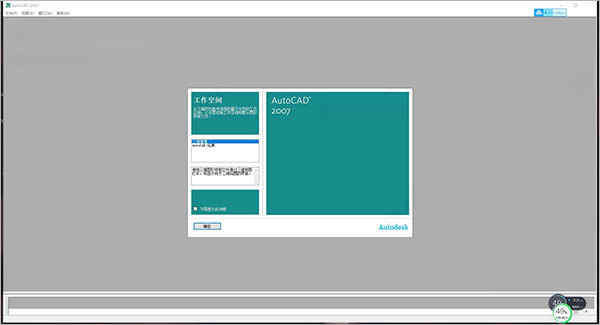
软件特色
1、新的AutoCAD 2007软件能够帮助用户在一个统一的环境下灵活地完成概念和细节设计,并且在一个环境下进行创作、管理和分享设计作品。它的概念设计特点使得用户可以更快更轻松的寻找到适合的设计方式,然后将这种信息作为进行设计的基础。非常适合那些用手工进行概念设计的专业人员,它能够加快设计进程。
2、该平台拥有强大直观的界面,可以轻松而快速的进行外观图形的创作和修改,它还具有的一些新特性能够使得更多行业的用户可以在项目设计初期探索设计构思,为设计探索提供了更快的反馈和更多的机会。世界各地的1,000多家测试版用户参与测试并促使最终版本的产生。
3、“Autodesk能够不断地为软件增添新的特性并且使之越来越容易操作,这真的很了不起。他们在2007里致力于提高3D设计效率,它通过扩展和增强现有的特性满足了我作为一名 CAD经理的需求。” Progressive AE CAD经理和高级主管Doug Barense 说“有了AutoCAD 2007,我们不需要别的附加软件就可以创作出客户期待的作品,这就节约了时间和金钱。”
4、Autodesk的产品还将利该软件平台改进的优势,并且为本来已经非常强大的3D模型环境提供更多显著的改进。对于使用多种Autodesk设计工具(比如AutoCAD 和 Autodesk Revit 或 Autodesk Inventor)的用户来说,资料交换和协同工作的能力已经显著的提高了。通过在整个产品线中将技术标准化,客户可以利用这些应用软件,将3D设计环境上升到新水平。
cad2007安装教程
1、在本站下载解压,得到cad2007免费下载免激活中文版安装程序和破解文件;
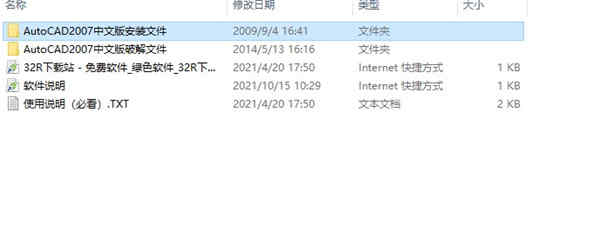
2、首先双击双击运行"Setup.exe"程序,弹出以下弹框,点击确实安装所需的支持部件;
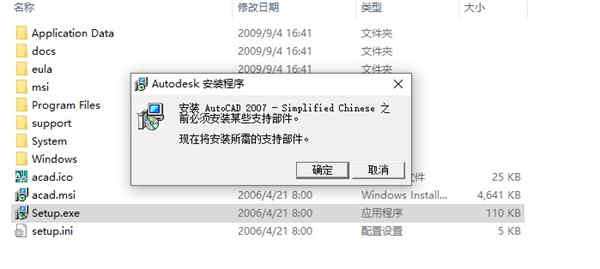
3、进入安装向导之后,依提示进行下一步;
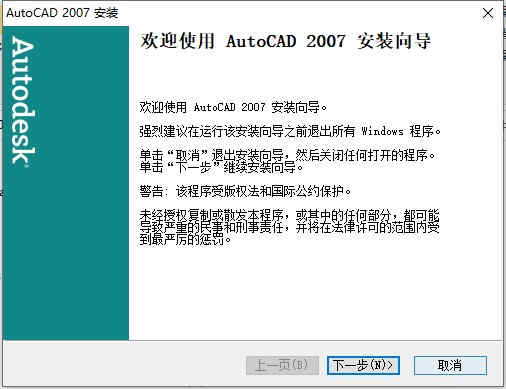
4、知道需要输入序列号:111-20111111,再进行下一步;
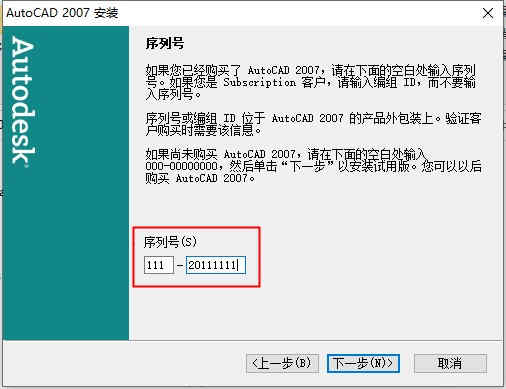
5、这里用户可以自行选择需要安装的工具;
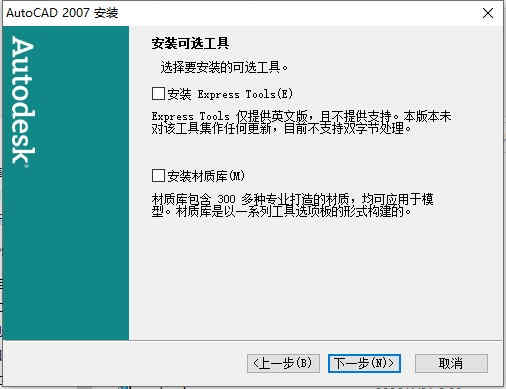
6、建议选择默认典型安装,这里不建议更改软件目录;
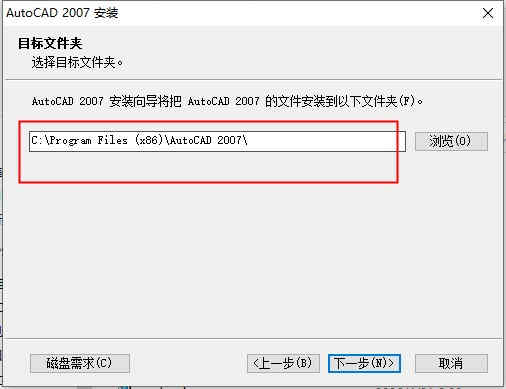
7、软件正在安装中,请用户耐心等待一小会;
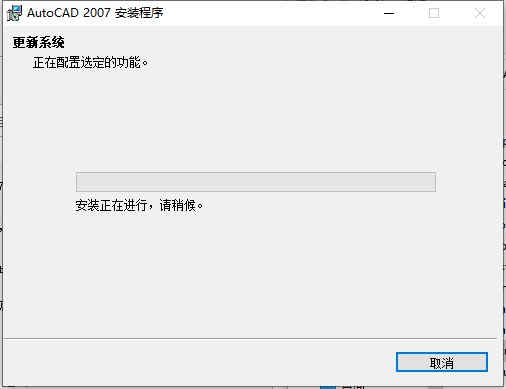
8、安装完成之后,点击完成退出安装向导即可;
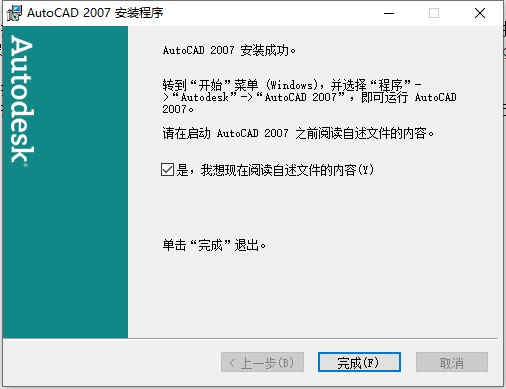
9、接下来进行激活,将破解文件中的所有补丁复制到软件目录下进行替换;
默认目录【C:\Program Files (x86)\AutoCAD 2007】
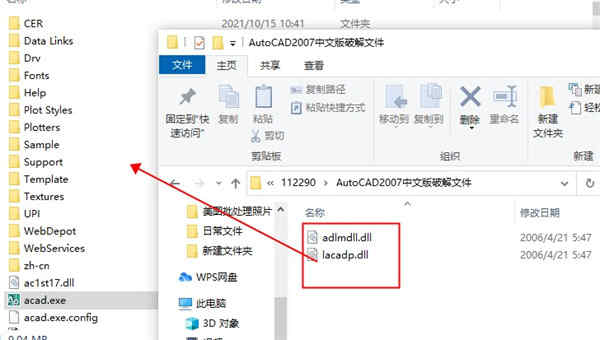
10、然后打开桌面的软件,没有弹出什么需要激活的弹框,可以无限制免费进行使用啦;
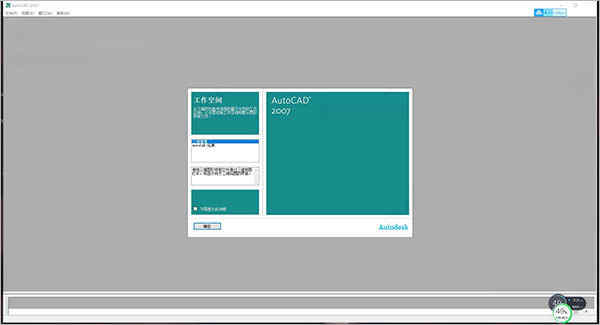
至此,软件已经成功激活,以上就是cad2007中文破解版详细安装图文教程。
cad2007三维切换二维
1、输入视觉样式命令:VS,按下空格键确定;

2、系统会在命令栏,出现一系列视觉样式,点击选择二维线框;

3、CAD图纸会调整为二维线框显示,并回到熟悉的二维工作空间;
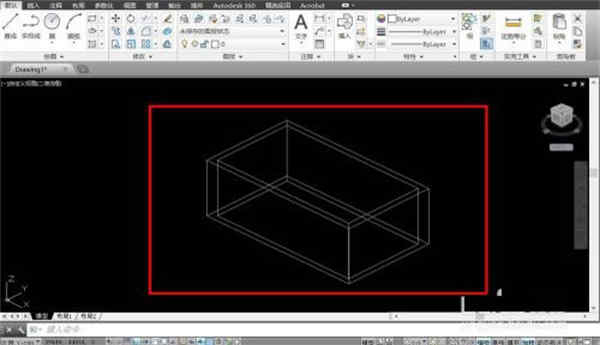
4、输入视图命令:V,按下空格键确定;

5、在视图窗口中,点击预设视图,双击俯视,点击确定;

6、完成视觉样式和视图调整后,三维图纸就会转换成二维图纸。
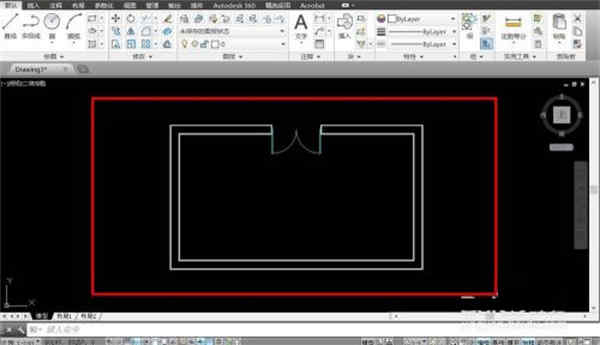
cad2007工具栏怎么调出来
1、点击任务栏上的开始图标,在弹出信息中,选择【AutoCad 2007 】
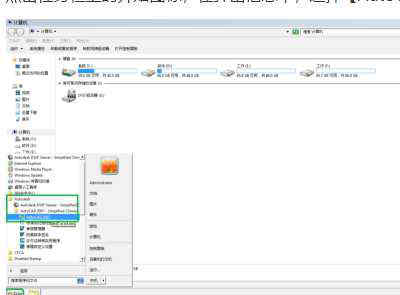
2、在菜单栏上选择【工具】-【选项】,如图。
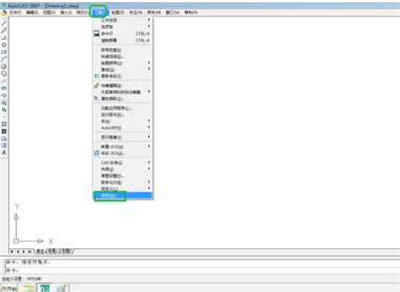
3、在弹出的对话框中,选择【配置】。

4、点击配置信息下的,重置。

5、在弹出信息中,点击是。

6、查看工具栏恢复的效果。
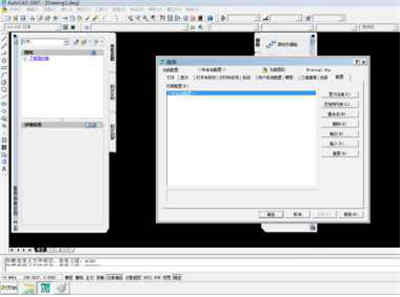
软件亮点
1、支持多种硬件设备;
2、支持多种操作平台;
3、有强大的图形编辑功能;
4、具有完善的图形绘制功能;
5、可以采用多种方式进行二次开发或用户定制;
6、可以进行多种图形格式的转换,具有较强的数据交换能力。
软件优势
1、打开速度的加强;
2、3D性能的加强;
3、采用新的DWG文件格式,仍然向后兼容;
4、DWF功能的加强;
5、Xref对话框变成了一个浮动工具面板,它可以用来管理DWG文件、DWF文件;
6、加强了API,ARX改变了,导致了大部分老的ARX程序要重新编写,lisp程序几乎不用改写就能完美运行。
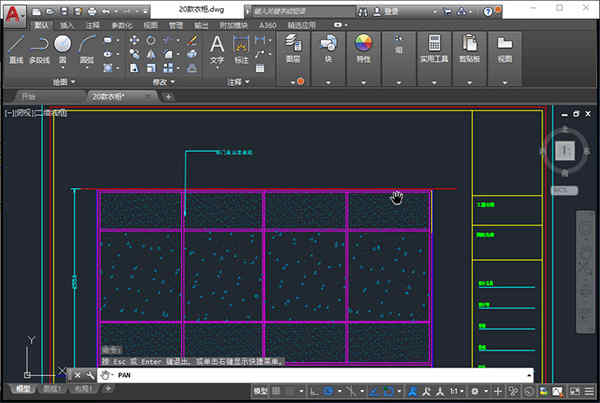
常见问题
1、autocad2007怎么标注自己的东西?
在不选择任何东西的情况下点右键——快速选择(下面数第4个)——“应用到”选为“整个图形”对象类型选择你要选的标注类型,下面是“特性”选择你所要选择标注的主要特性,如颜色、线型或……任选其一,“运算符”应该可以理解的。
2、怎么把单位变一下?
那你输入un回车,将单位改一下,还有,你说的画图时输入的比如是10,代表10mm,你量出来是多少。
3、怎么打字?
(1)单行文字:使用文字命令 dt,指定起点,确定文字高度,指定旋转角度,回车就可以了;
dtexted是一个系统变量,当它的值为1时可以再次指定单行文字的位置。
(2)多行文字:mt
4、autocad2007怎么标注尺寸?
标注---标注样式---修改----文字
常用快捷键
1、【CTRL】+1 *PROPERTIES(修改特性)
2、【CTRL】+2 *ADCENTER(设计中心)
3、【CTRL】+O *OPEN(打开文件)
4、【CTRL】+N、M *NEW(新建文件)
5、【CTRL】+P *PRINT(打印文件)
6、【CTRL】+S *S***E(保存文件)
7、【CTRL】+Z *UNDO(放弃)
8、【CTRL】+X *CUTCLIP(剪切)
9、【CTRL】+C *COPYCLIP(复制)
10、【CTRL】+V *PASTECLIP(粘贴)
11、【CTRL】+B *SNAP(栅格捕捉)
12、【CTRL】+F *OSNAP(对象捕捉)
13、【CTRL】+G *GRID(栅格)
14、【CTRL】+L *ORTHO(正交)
15、【CTRL】+W *(对象追踪)
16、【CTRL】+U *(极轴)
17、【F1】 *HELP(帮助)
18、【F2】 *(文本窗口)
19、【F3】 *OSNAP(对象捕捉)
20、【F7】 *GRIP(栅格)
21、【F8】 *ORTHO(正交)
特别说明
提取码:7gz5